В Apple Store более двух миллионов приложений. Это не означает, что все эти приложения могут быть совместимы с iPhone У нас есть, но я уверен, что те немногие, что вы установили, действительно загромождают и портят внешний вид вашего домашнего экрана. Возможно, вы ищете лучший способ организовать свои приложения для быстрого и легкого доступа, когда они вам понадобятся. В конце концов, приложения созданы, чтобы сделать нашу жизнь лучше и эффективнее. Однако борьба за их организацию, когда у них есть множество цветных значков, может расстраивать.

Вы можете решить эту проблему, используя эти творческие способы организации приложений на вашем iPhone.
1. Папки

Поместите свои приложения в папку или используйте разные папки, такие как папки на основе действий или папки с эмодзи.
Рабочие папки - это те, которые приводят к практическим действиям, таким как чтение, обучение, слушание или просмотр, а не продуктивность, служебные программы и другие расплывчатые названия классов. В следующий раз, когда вы попытаетесь найти приложение, просто выберите его цель и быстро найдите соответствующую папку.
Вы также можете использовать папки со смайлами, чтобы рассказать, с чем вы застряли. Это может быть что угодно: фотоаппараты, мозги, скрепки, наушники, например, жетоны. Например, для редактирования фотографий или приложений галереи вы можете использовать смайлики камеры. Музыкальные приложения, такие как Deezer или Spotify, могут иметь значок для музыки.
Чтобы создать папку:
- Перетащите приложение в другое приложение
- Щелкните поле имени или, чтобы переименовать папку
- Перетащите приложения в папку
2. Сделайте свой телефон стильным.

Если вы думаете о том, как держать телефон и использовать большой палец для поиска приложений, на этом этапе может быть проще установить часто используемые приложения.
Например, если вы легко открываете приложения со всего iPhone, их можно стратегически разместить по краям.
3. Частота использования приложения.
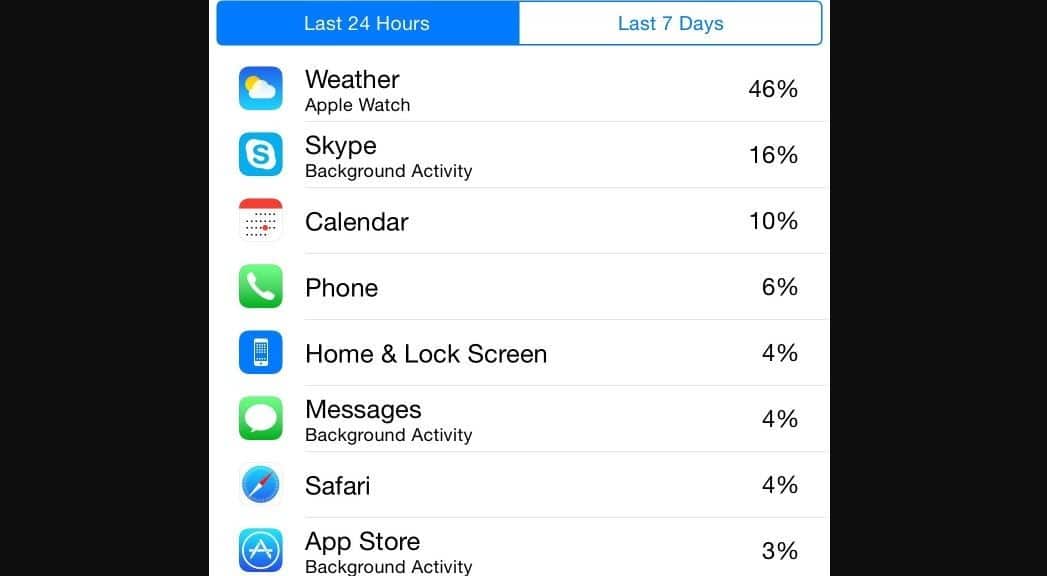
Каждый пользователь iPhone использует свое устройство по-разному. Некоторые из них заключаются в том, чтобы запускать одни и те же приложения каждый день и почти не знать, какие еще приложения существуют. Другие скачивают больше приложений или игр каждую неделю или просто чаще пользуются некоторыми приложениями.
Главный экран предназначен для хранения наиболее полезных приложений для доступа одним касанием, поэтому папки лучше всего хранить на втором экране, поскольку для доступа к ним не требуется много касаний и смахиваний.
Однако вы можете организовать свои приложения на своем iPhone на основе приложений, которые вы используете чаще всего, выбрав «Настройки» -> «Аккумулятор». Это отобразит данные об использовании батареи для каждого приложения.
Чтобы узнать, как долго вы используете каждое приложение, коснитесь значка часов. Чтобы сократить или удалить приложения, которые вы больше не используете, поддерживайте актуальность и полезность домашнего экрана, разрабатывая приложения на основе использования.
Приложения можно упорядочить по степени использования.
4. Цвета значков.

Приложения можно упорядочить по цвету, особенно если ваш мозг лучше всего умеет сочетать цвета.
Используя цвет этого приложения, приложения, имеющие одинаковый цвет, например, Сообщения, WhatsApp и Spotify, которые имеют зеленый цвет, или LinkedIn, Facebook и Twitter, которые имеют синий цвет, могут быть сгруппированы вместе.
Сочетание цветов помогает быстрее перемещаться по iPhone благодаря черно-белым ярлыкам с именами. Это также поможет вам улучшить вашу жизнь с помощью цветовой схемы радуги на экране.
5. Отсортируйте приложения по алфавиту.
Это проверенный и проверенный способ организации вашего iPhone, хотя у вас может появиться несколько домашних экранов, если вы не используете папки.
Чтобы упорядочить приложения на iPhone, вместо того, чтобы размещать их в алфавитном порядке вручную, сделайте следующее:
- Запустите приложение "Настройки"
- Щелкните Общие
- Прокрутите и коснитесь Сброс
- Нажмите «Сбросить макет главного экрана».
- Предустановленные значки будут размещены в местах по умолчанию, а другие приложения расположены в алфавитном порядке.
6. Расположите приложения в строках под разными заголовками.

Подобно цветовому кодированию, вы можете расположить связанные приложения в определенные строки. Например, коммуникационные приложения, рабочие инструменты, фотографии, игры или музыка могут иметь свой собственный класс.
Последовательность и применение ваших правил - это единственный способ отсортировать приложения на вашем iPhone, чтобы вы могли быстро и легко найти то, что вам нужно.
Если вам нравится какой-либо из этих способов организовать Приложения на iPhone Или у вас есть идеи, как это организовать, дайте нам знать в комментариях.







